高度なコーチングレポート
- ブラウザ
- iPad
コーチングレポートを使用すると、マネージャは、業績、改善点、評価できる点、アカウントとの最良の交流方法などについて、ユーザ (営業担当者) とコミュニケーションを取ることができます。これらのレポートは頻繁に変化し、市場や国ごとに異なります。コーチングレポートのフィールドを追加したり修正したりする必要をなくすため、高度なコーチングレポートはデータで制御され、インターナル調査のように動作します。
高度なコーチングレポートロール:
- 設計者 – 実際にコーチングレポートと質問を作成するビジネスアナリストまたは事業運営担当者
- コーチ (共有チーム) – コーチングレポートに情報を入力するマネージャ
- 従業員 – コーチングレポートを受信するフィールドユーザ
高度なコーチングレポートのライフサイクル
高度なコーチングレポートは、オンラインで調査タブを使用して作成されます。高度なコーチングレポートタブにて、自分がコーチであるコーチングレポート、およびレコード所有者であるコーチングレポートが表示されます。コーチングレポートには以下を定義する基本情報が含まれています:
- レポートの名前
- レポートの開始日と終了日
- レポートにアクセスするユーザ (マネージャ) のセットを定義する高度共有条件
- Survey_vod の設定により指定されるカスタムフィールド
新規レコードを作成したら、設計者は、質問を追加するセクションを含む調査管理ページに誘導されます。質問は調査に直接作成され、質問バンクにプッシュされるため、他のコーチングレポートに再利用することができます。有効な質問タイプには、選択リスト、ラジオ、複数選択可の選択リスト、数字、日付、日時、テキスト、およびロングテキストなどがあります。調査の情報や指示を伝えるために使用される説明という質問タイプもあります。説明タイプに回答は不要です。他の機能は、インターナル調査の質問管理同様に機能します。
終了日の後の変更は許可されず、保存されません。
高度な共有
高度なコーチングレポートには、高度な共有 (オープン調査コンセプト) と呼ばれる付加機能が備わっています。これは、質問一式 (調査) を正しいユーザ (共有チーム) に発行する方法を規定します。高度な共有をサポートするため、Survey_vod オブジェクトはプライベートの組織全体の共有モデルを採用している必要があります。これは Survey_vod__Share オブジェクトを作成します。
高度な共有は、コーチングレポートを関連付ける共有チーム (コーチ一式) を決定します。共有チームは、以下の他、既存の割り当てフィールドに保存されたデータに基づいて決定されます:
- Territories_vod – テリトリーまたは子テリトリーに直接割り当てられたすべてのユーザ
- Product_vod – マイセットアップ経由で Product_vod フィールドの製品値に割り当てられたすべてのユーザ
- Detail_Group_vod – マイセットアップ内で Product_vod/Detail_Group_vod の製品およびディテールグループの値に割り当てられたすべてのユーザ
- Profile_Name_vod – Profile_vod フィールドのプロファイル値に割り当てられたすべてのユーザ
- Sharing_Team_vod – Share_Team_vod フィールドの値に一致するユーザ共有チーム (ユーザオブジェクトのフィールド) を持つすべてのユーザ
上記の基準の 1 つ以上を使用して、表示権限を持つユーザ一式を定義することができます。1 つ以上の条件が指定されている場合、条件は AND 演算子で結合されます。
ポップアップ内の共有チームを表示する MC エンジン共有計算プロセスを開始するには、Survey_vod__Share オブジェクトの Calculate_Sharing_vod ボタンを選択します。
高度な共有では MC エンジンを使用する必要があります。MC エンジンの設定方法については調査の発行を参照してください。MC エンジンを設定すると、APEX バッチ処理 (VEEVA_BATCH_SURVEY_PUBLISH) を使用する従来の発行処理が無効化され、MC エンジンの発行処理が有効化されます。
高度な共有は、調査レコードの発行に関する APEX 方法をサポートしていません。
設計者プロファイルには、共有チームが表示されるように、適切なページレイアウトのセクションの Survey_vod オブジェクトに zvod_Advanced_Share_Team_vod マーカーフィールドがなければいけません。また、設計者プロファイルには、Survey_vod__Share を変更するために Survey_vod オブジェクトに対する「すべてを変更する」権限もなければいけません。
従業員ルックアップリストは、ロール階層でコーチの地位より下に分類されるユーザのみを含めるよう設定することができます。詳細は設定可能なルックアップの機能強化を参照してください。
コーチングレポートの発行
設計者が発行を選択し、レコードタイプが Coaching_Report_vod である場合、調査ステータスは発行済みとなります。このステータスの調査は、オフラインで表示され、新規コーチングレポートの作成時に選択することができます。以下の条件を満たすタイプが Coaching_Report_vod の調査のみが表示されます:
- ユーザがコーチングレポート調査に表示権限 (共有チームの一部) を持っている
- 現在の日付がコーチングレポートの開始日と終了日の間にある
- ユーザが Survey_vod と Survey_Target_vod の両方の Coaching_Report_vod レコードタイプにアクセス権限を持っている
- ユーザが Survey_Target_vod と Question_Responses_vod オブジェクトに CRUD アクセス権限を持っている
コーチングレポートの実施
コーチングレポートが発行に設定され、オフラインデバイスと同期されたら、共有チーム (コーチ) が実行できるようになります。コーチングレポートのエンドツーエンドの実行には、コーチと従業員が関与します。
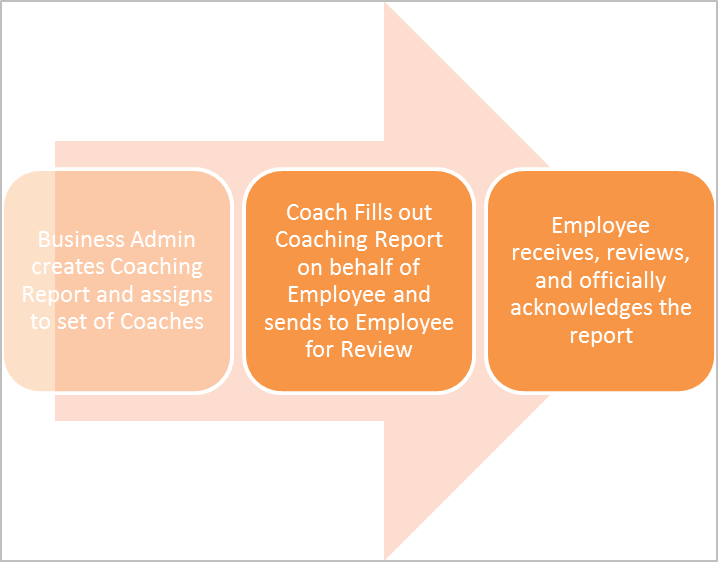
コーチ
- コーチングレポートのテンプレートに表示権限を持つ (Survey_vod レコード)
- 従業員に対するコーチングレポートの作成権限がある (Survey_Target_vod/Question_Response_vod レコード)
- コーチングレポートのヘッダーの多数のフィールドに記入する
- レビュー日 (オプション) – コーチングレポートが現場で完了した日付
- 従業員 (コーチングプロセスを完了させる必要がある) – コーチングレポートを受信するユーザ
- レイアウト上にあるさまざまなカスタムフィールド
- コーチングレポートの質問を記入する
- レポートを保存する、または完成したら従業員に送信する
コーチがコーチングレポートを完成させたら、レポートを従業員に送信してレビューしてもらいます。この時点では、コーチングレポートはロックされ、レポートの OwnerId が従業員の ID となります。
従業員
- コーチングレポートの質問とヘッダーフィールドに参照専用のアクセス権限を持つ
- [完了] ボタンを選択することで、レポートを受領し理解したことを確認できる
ロール階層でコーチの地位より下である
従業員がコーチングレポートの受領を確認したら、レポートのライフサイクルは完了となります。
従業員にコーチングレポートを送信する
[従業員に送信] ボタンがコーチングレポートのレコードタイプの Survey_Target_vod ページレイアウトに配置されている場合は、コーチングレポートを従業員に送信することができます。エンドユーザは、Sent_To_Employee_Datetime_vod フィールドに対するアクセス権限も持っている必要があります。
コーチングレポートが従業員に送信されると、コーチングレポートの OwnerId は従業員 ID に設定され、コーチングレポートがロックされ、Sent_To_Datetime_vod がデバイスの現在の日時でスタンプされます。
従業員は、高度なコーチングレポートが正常に送信されるように、ロール階層でコーチの位置よりも下である必要があります。
Salesforce.com の標準共有ルールが適用されます。例えば、コーチが、前回保存したコーチングレポートをロール階層外の従業員に送信する場合に、共有ルールがコーチにそのデータに対する表示権限を付与しない場合、コーチはレコードを表示することができません。さらに、コーチが、コーチングレポートと質問回答を作成し、レポートをロール階層外の従業員に割り当てる場合に、コーチがそのレポートに共有ルール経由でのアクセス権限を持たない場合には、コーチはレポートのヘッダーの表示権限を失い、質問回答は作成されません。
新規コーチングレポートについて従業員にアラートする
コーチングレポートタブ横のアイコンを使用して、コーチングレポートがあることを従業員にアラートすることができます。このアイコンには、注意を必要とする従業員をターゲットとしたレポートの件数を含みます。レポートを確認した後に、従業員はレポートを完了とマークすることができます。
コーチングレポートを完了する
[完了] ボタンがコーチングレポートのレコードタイプの Survey_Target_vod ページレイアウトに配置されている場合は、コーチングレポートを完了させることができます。エンドユーザは Completed_Datetime_vod フィールドにアクセス権限も持っている必要があります。
コーチングレポートが完了すると、レポートのステータスが[完了]に変わり、Completed_Datetime_vod がデバイスの現在の日時でスタンプされます。
コーチングレポートのリコール
リコールボタンがコーチングレポートのレコードタイプの Survey_Target_vod ページレイアウトに配置されている場合は、コーチングレポートをリコールすることができます。エンドユーザは、Recalled_Datetime_vod フィールドに対するアクセス権限も持っている必要があります。
コーチングレポートがリコールされると、以下が起こります:
- レコードの所有者 ID がコーチの ID に変わります
- Survey_Target_vod オブジェクトの Recalled_Datetime_vod フィールドが、デバイスの現在の日時でスタンプされます
Report_Status_vod フィールドの値が Under_employee_Review_vod で Recalled_Datetime_vod フィールドに値がないコーチングレポートのみをリコールできます。
Report_Status_vod 選択リストフィールドに Recalled_vod の値は使用しないでください。
コーチングレポートを将来の時間にコピーする
[コピー] ボタンが、コーチングレポートのレコードタイプの Survey_Target_vod レイアウトに配置され、基本となるコーチングレポートのテンプレート (Survey_vod) の Status_vod が「発行済み」で、今日が End_Date_vod 以前である場合は、コーチングレポートをコピーすることができます。
コーチングレポートがコピーされると、元のコーチングレポートのすべてのデータが次のフィールドのデータを除きコピーされます: Sent_To_Employee_Datetime_vod、Recalled_Datetime_vod、Completed_Datetime_vod、Review_Date_vod。これらのフィールドはすべてクリアされます。さらに、OwnerId は現在のユーザ (コーチ) の ID となります。



